Wenn es um Websites geht, gibt es eine Menge verschiedener Fehler, die sehr frustrierend und verwirrend sein können. Ein paar davon sind der White Screen of Death oder der beängstigende Fehler beim Aufbau einer Datenbankverbindung.
Aber noch beliebter ist der 502 Bad Gateway Error. Und warum? Weil dieser Fehler regelmäßig im ganzen Web auftritt, nicht nur auf WordPress-Seiten, sondern auch bei beliebten Leistungen wie Gmail, Twitter und Cloudflare.
Lies weiter unten mehr über die Ursachen dieses Fehlers und einige Lösungen, wie du ihn schnell beheben kannst.
Was ist ein 502 Bad Gateway-Error?
Der 502 Bad Gateway Fehler bedeutet konkret, dass der Server eine ungültige Antwort von einem eingehenden Server erhalten hat.
Die Internet Engineering Task Force (IETF) definiert den 502 Bad Gateway Fehler als:
"Der 502 (Bad Gateway) Statuscode zeigt an, dass der Server, während er als Gateway oder Proxy fungiert, eine ungültige Antwort von einem eingehenden Server erhalten hat, auf den er zugegriffen hat, während er versucht hat, die Anfrage zu erfüllen."
Jedesmal, wenn du eine Website besuchst, sendet dein Browser eine Anfrage an einen Webserver. Der Webserver erhält und verarbeitet die Anfrage, dann schickt er die angefragten Ressourcen mit einem HTTP-Header und einem HTTP Status-Code zurück. Typischerweise ist der HTTP Status-Code nicht zu sehen, solange nichts schief läuft. Es ist der normale Weg des Servers dir mitzuteilen, dass etwas schief gelaufen ist, gemeinsam mit dem Code, wie du es diagnostizierst.
Es gibt jede Menge verschiedene Typen von 500 Status Error-Codes (500, 501, 502, 503, 504, 508, 520, etc.), welche alle leicht unterschiedliche Bedeutungen haben. Diese zeigen, dass die Anfrage akzeptiert wurde, aber der Server die Ausführung der Anfrage verhindert hat.
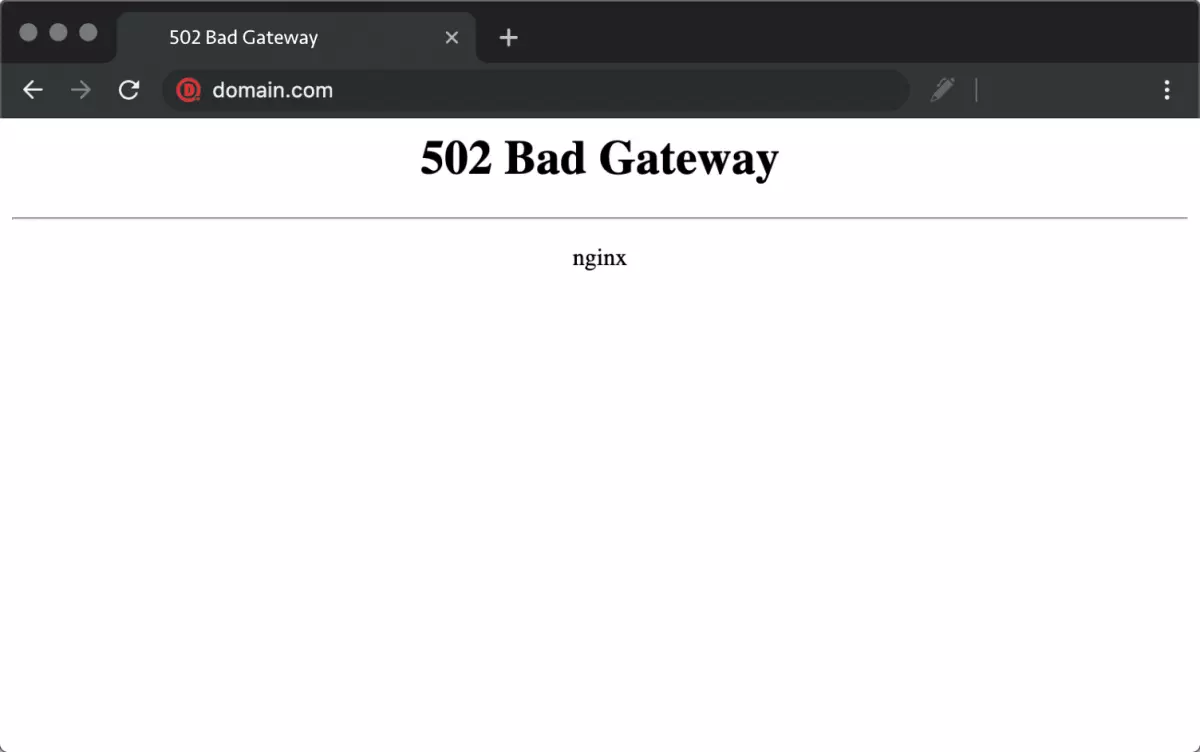 502 bad gateway error im Chrome
502 bad gateway error im Chrome
Schau dir unsere Videoanleitung zum 502-Fehler an
502 Bad Gateway-Error Variationen
Wegen verschiedener Browser, Web-Server und ausführender Systeme, kann sich der 502 Bad Gateway Error in unterschiedlichen Arten zeigen. Aber sie haben alle die gleiche Bedeutung. Untenstehend sind einige unterschiedliche Variationen, die du im Internet sehen könntest:
- „502 Bad Gateway“
- „Error 502“
- „HTTP Error 502 - Bad Gateway“
- „502 Service Temporarily Overloaded“
- „502 Proxy Error“
- Ein blanker, weißer Bildschirm
- 502 Proxy Error: Der Server ist auf einen temporären Fehler gestoßen und konnte die Anfrage nicht vervollständigen.
- „HTTP 502“
- Temporary Error (502)
- Das ist ein Fehler
- 502 bad gateway Cloudflare
- Bad Gateway: Der Proxy-Server hat eine ungültige Antwort von einem vorgeschalteten Server erhalten.
Eine andere Variation, die du sehen könntest, ist der „502 Server-Error.“
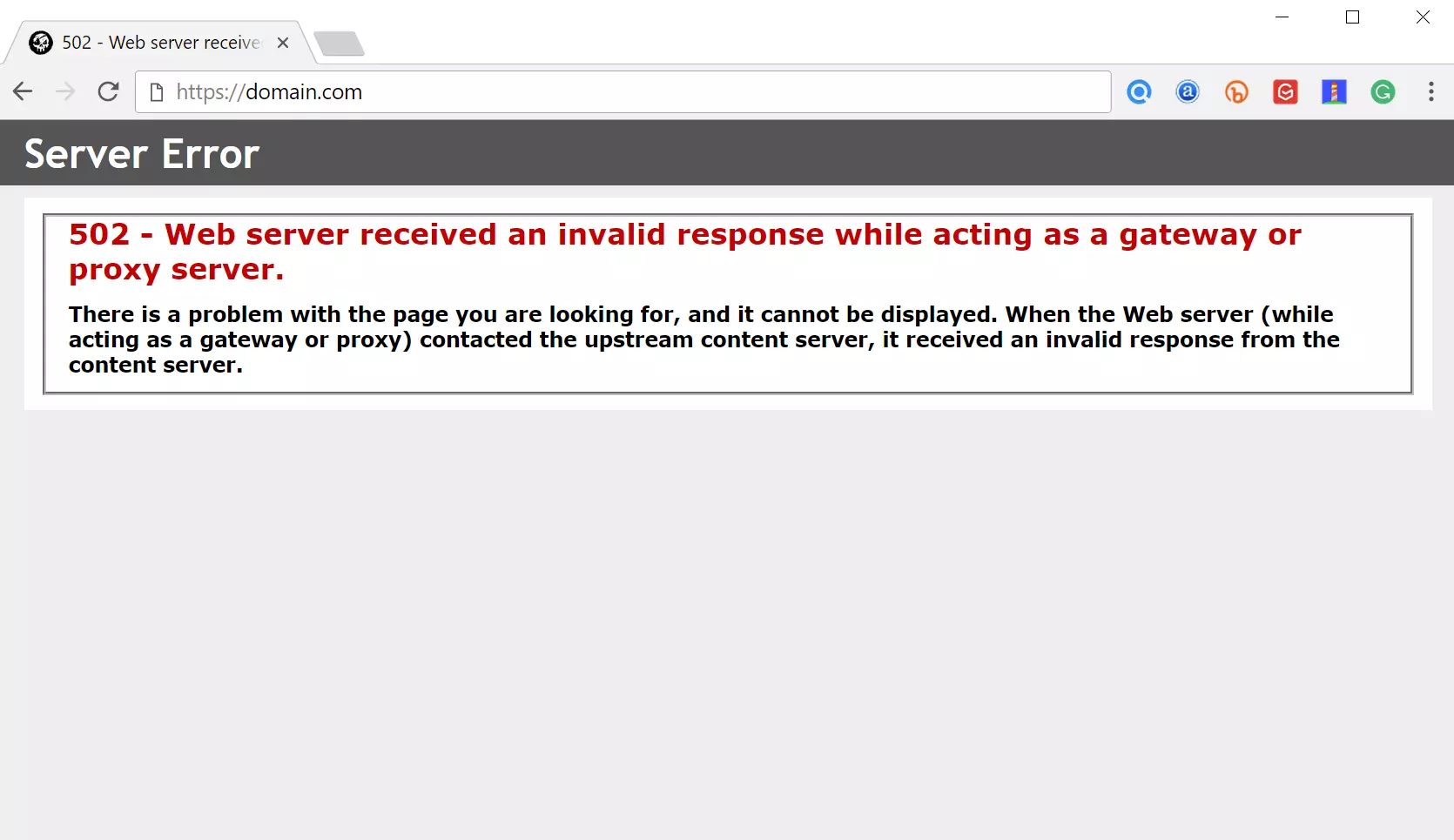 502 Server-Error im Browser
502 Server-Error im Browser
Und hier ist noch eine andere Variation. „502 - Der Web-Server hat eine invalide Rückmeldung erhalten, während er als Gateway oder Proxy-Server fungierte. Es gibt ein Problem mit der Seite, die du suchst, und sie kann nicht dargestellt werden. „502 - Der Web-Server hat eine invalide Rückmeldung erhalten, während er als Gateway oder Proxy-Server fungierte.“
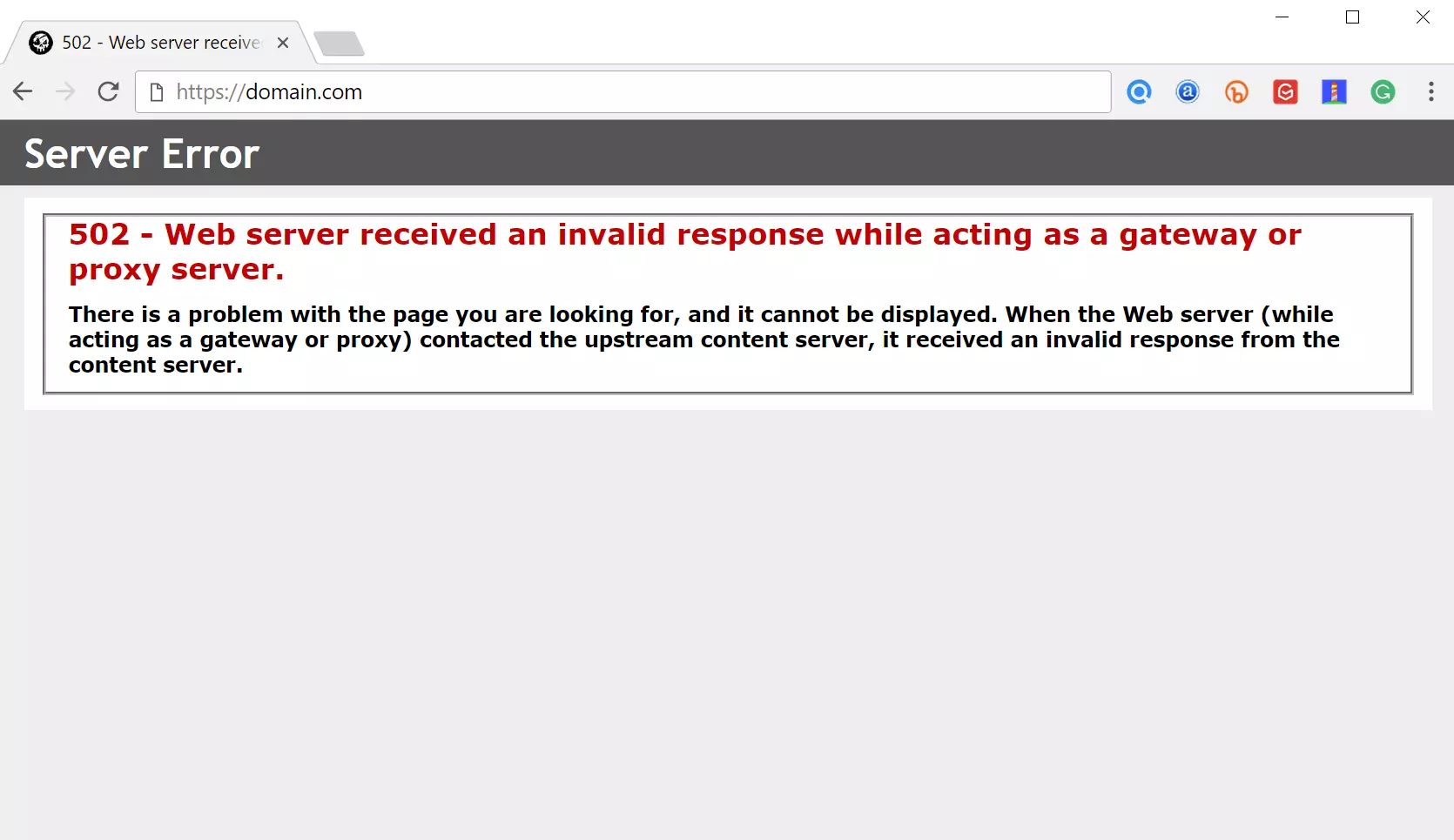 502- Web-Server hat eine invalide Rückmeldung erhalten
502- Web-Server hat eine invalide Rückmeldung erhalten
Andere Services wie Twitter könnten ebenso eine komplett unterschiedliche Nachricht für einen 502 Bad Gateway-Error schicken, wie „Twitter ist oberhalb seiner Leistungsfähigkeit.“ Dies sieht definitiv ein wenig userfreundlicher aus.
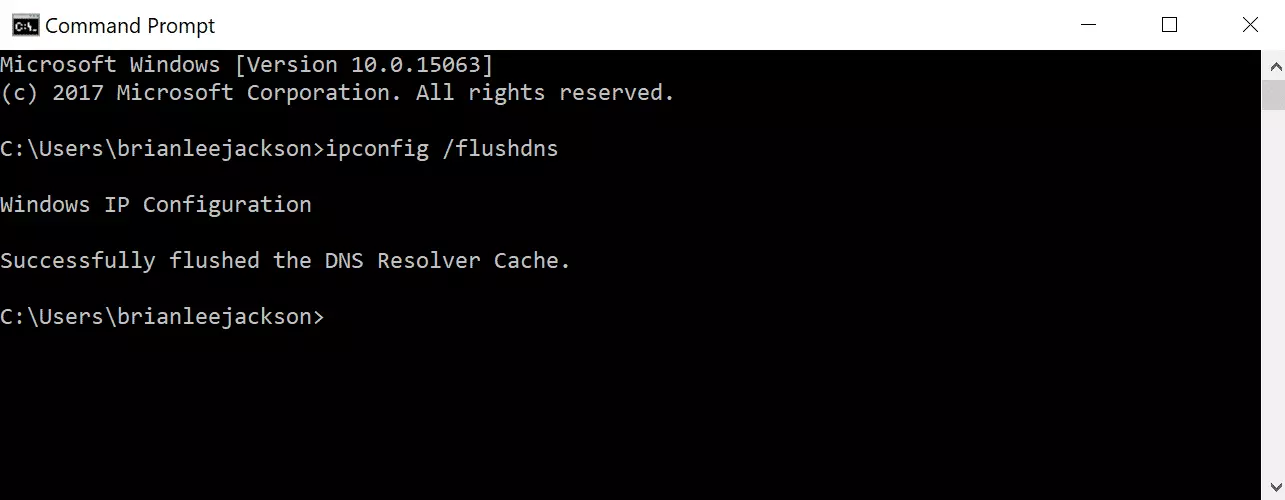 Twitter ist oberhalb seiner Leistungsfähigkeit (Img src: Softpedia)
Twitter ist oberhalb seiner Leistungsfähigkeit (Img src: Softpedia)
Wie sich 502-Fehler auf SEO auswirken
Im Gegensatz zum 503-Fehler, der anzeigt, dass der Server aufgrund von WordPress Wartungsarbeiten nicht verfügbar ist und der Google eine kurzfristige Nicht-Erreichbarkeit suggeriert, können sich 502-Fehler negativ auf SEO auswirken, wenn sie nicht sofort behoben werden. Wenn deine Website, sagen wir mal für 10 Minuten zusammengebrochen ist und sie immer wieder gecrawlt wird, wird der Crawler die Website einfach aus dem Cache laden. Oder Google hatte vielleicht nicht mal die Chance, die Seite während des Zusammenbruches wieder zu crawlen. In diesem Fall ist alles in Ordnung.
Doch, wenn die Website über einen längeren Zeitraum, z. B. für mehr als 6 Stunden, nicht erreichbar ist, kann sein, dass Google es als ein Problem auf Seitenebene betrachtet, das dringend in Angriff genommen werden muss. Dies kann sich negativ auf das Ranking bei Google auswirken. Wenn du wegen sich wiederholender 502-Fehlermeldungen besorgt bist, solltest du zunächst den Grund dafür herausfinden. Die unten angegebenen Lösungsmöglichkeit können dabei helfen.
Wie man den 502 Bad Gateway Error bearbeitet
Ein 502 Bad Gateway Error ist ein typisches Problem mit dem Network/Server, es kann jedoch auch ein Problem auf Klientenseite sein. Also werden wir ein bisschen in beides eintauchen. Checke diese üblichen Gründe und Wege, wie man den 502 Bad Gateway Error bearbeitet und wieder betriebsbereit sein kann.
1. Versuche die Seite erneut zu laden
Eines der leichtesten und ersten Dinge, die du versuchen solltest, wenn der 502 Bad Gateway Error auftaucht, ist einfach eine Minute zu warten und die Seite erneut zu laden (F5 or Ctrl + F5). Es könnte sein, dass der Host oder Server einfach überlastet ist und die Seite wird sofort erscheinen. Während du wartest, könntest du auch schnell einen anderen Browser versuchen, um dieses Problem auszuschließen.
Das Andere, was du tun kannst, ist die Seite in downforeveryoneorjustme.com einzufügen. Diese Webseite wird dir sagen, ob die Seite zusammengebrochen ist oder ob es ein Problem bei dir gibt.
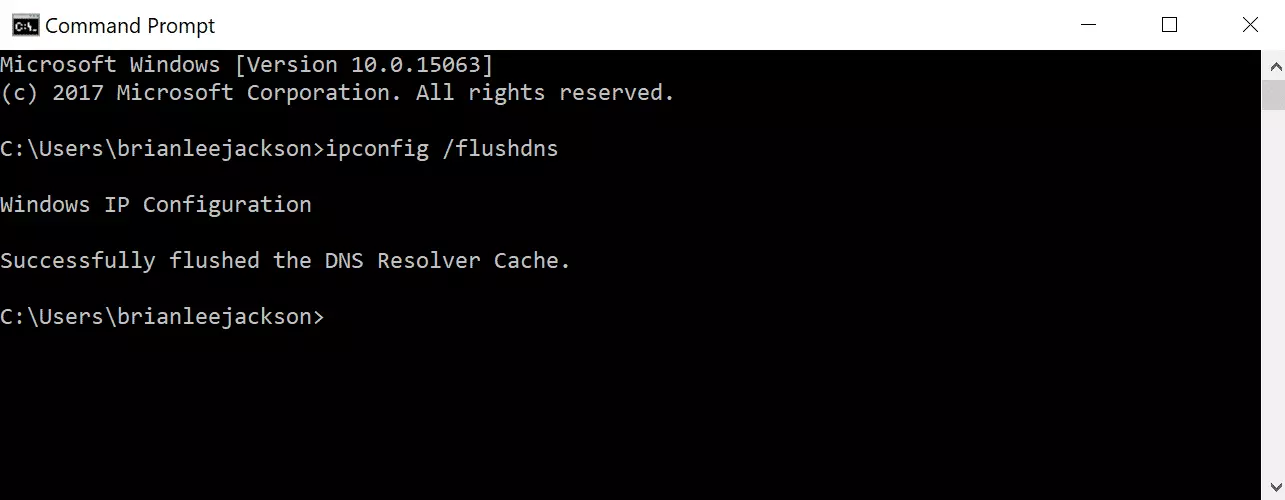 downforeveryoneorjustme
downforeveryoneorjustme
2. Leere dein Browser-Cache
Wann immer du Probleme wie diese feststellst, kann es gut sein, dein Browser-Cache zu leeren. Untenstehend gibt es Instruktionen, wie du es in den verschiedenen Browsern machst.
- Wie du ein Refresh einer einzelnen Seite für alle Browser erzwingst
- Wie du den Browser-Cache für Google Chrome leerst
- Wie du den Browser-Cache für Mozilla Firefox leerst
- Wie du den Browser-Cache für Safari leerst
- Wie du den Browser-Cache für Internet Explorer leerst
- Wie du den Browser-Cache für Microsoft Edge leerst
- Wie du den Browser-Cache für Opera leerst
3. DNS-Probleme
Ein 502-Gateway-Fehler kann auch auf ein DNS-Problem zurückzuführen sein, z. B. dass die Domains nicht in die richtige IP aufgelöst wird, oder der DNS-Server antwortet nicht. Falls du gerade deine Seite zu einem neuen Host übersiedelt hast, ist es wichtig darauf zu warten, dass Dinge sich vollständig ausbreiten, was manchmal bis zu 24 Stunden dauern kann. Dies hängt von der Gültigkeitsdauer (TTL-Wert) der DNS-Einträge ab.
Du kannst auch versuchen, dein lokales DNS-Cache zu leeren. Dies ist ähnlich wie dein Browser-Cache zu leeren.
In Windows öffnest du einfach die Kommandozeile und gib das Folgende ein:
ipconfig /flushdns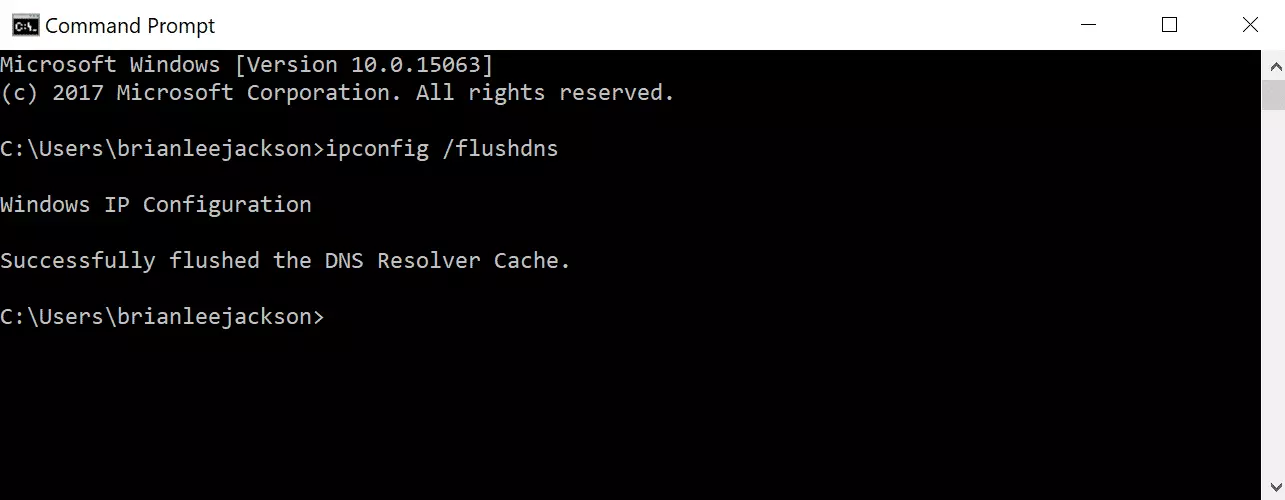 Falls es geklappt hat, solltest du eine Meldung bekommen, dass der DNS-Resolver-Cache erfolgreich geleert wurde.
Falls es geklappt hat, solltest du eine Meldung bekommen, dass der DNS-Resolver-Cache erfolgreich geleert wurde.
Für macOS-User, du kannst das Folgende in den Terminal eingeben:
dscacheutil -flushcacheNotiz: Es gibt keine Erfolgsmitteilung bei Mac.
Und zuletzt könntest du kurzzeitig deinen DNS-Server wechseln. Standardmäßig sind DNS-Server automatisch von deinem ISP zugewiesen. Aber du könntest kurzzeitig versuchen diese zu einem öffentlichen DNS-Server wie Google zu wechseln. Tatsächlich bevorzugen einige, Googles öffentliche DNS längerfristig zu nutzen. Falls du ein Premium-DNS hast, ist die Ausbreitung gewöhnlich viel schneller.
4. Check mit deinem Hoster
Der primäre Grund, aus dem wir den 502 Bad Gateway Error typischerweise sehen, ist wegen eines Problems mit dem Web-Host. Manchmal braucht eine Abfrage, ein Skript oder eine Anfrage zu lang und deswegen wird es abgebrochen oder vom Server gekillt. Viele Hosts, vor allem Shared-Hoster wenden etwas an, was sie „Kill Skript“ nennen. Was dies grundsätzlich macht, ist, dass es eine Anfrage nach einiger Zeit beendet, damit die Seite nicht zusammenbricht oder andere User beeinträchtigt werden. Wenn du eine Twitter-Suche für Bad Gateway machst, kannst du tausende von Tweets sehen, die jeden Tag auftauchen, um ihre Hosting-Company auf das Problem aufmerksam zu machen.
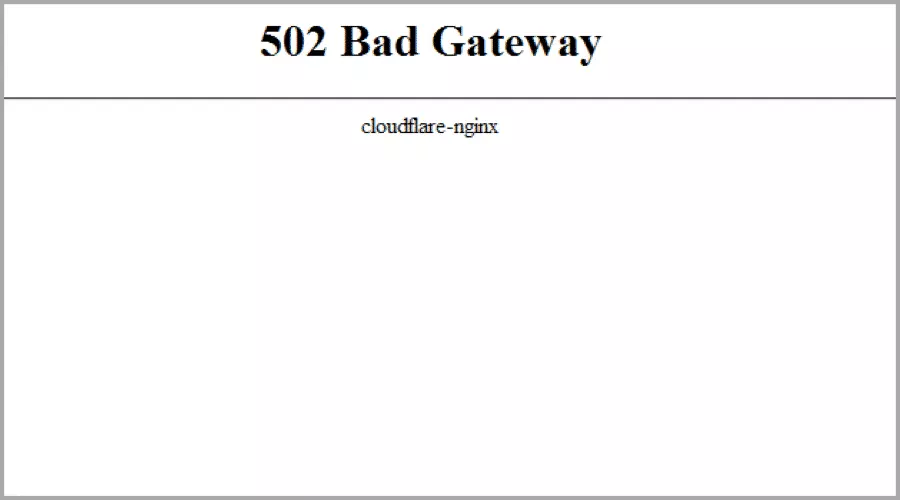 502 Bad Gateway-Tweets
502 Bad Gateway-Tweets
Ein Grund dafür, dass du dich dazu entscheiden magst zu Kinsta zu kommen, ist, dass unsere Plattform in einem isolierten Software-Container ausgeführt wird, welcher alle Software-Ressourcen beinhaltet um die Seite auszuführen (Linux, NGINX, PHP, MySQL). Das bedeutet, dass die Software, die jede Seite ausführt, 100% privat und nicht shared ist, sogar zwischen deinen eigenen Seiten. Dies reduziert großartig die Chance, den 502 Bad Gateway Error zu sehen. Wir führen keine aggressiven „Kill Skripts“ wie andere Shared-Hoster aus. Und auch, wenn eine deiner Seite zusammenbricht, beeinträchtigt es nicht deine anderen Seiten.
Ein anderer Grund, weswegen du den 502 Bad Gateway Error mit deinem Hoster sehen könntest, ist der Tatsache geschuldet, dass der Server einfach nicht erreichbar ist, entweder weil er zusammengebrochen ist oder weil keine Verbindung besteht. In diesem Fall ist es empfohlen die Status-Seite deines Hosters zu checken oder eine Support-Anfrage zu öffnen.
5. Kurzfristig CDN deaktivieren oder Firewall
Es könnte außerdem ein Problem mit deinem Content Delivery Network (CDN) oder Firewall bestehen. Falls du einen Drittanbieter-Provider nutzt, ist ein einfacher Weg dieses Problem zu lösen einfach deinen CDN kurzfristig zu deaktivieren. Zum Beispiel sind wir große Fans von dem kostenlosen CDN Enabler-Plugin. Falls du das nutzt, kannst du einfach das Plugin deaktivieren und dann deine Seite testen. Wp-admin funktioniert nicht? Log dich einfach in deine Seite via SFTP ein und bennenne den Plugin-Ordner um in cdn-enabler_old. Dies wird die CDN-Verbindung kurzfristig deaktivieren. Dasselbe funktioniert auch mit WP Rocket oder jedem anderen Plugin, welches du bei deinem CDN abgehakt hast.
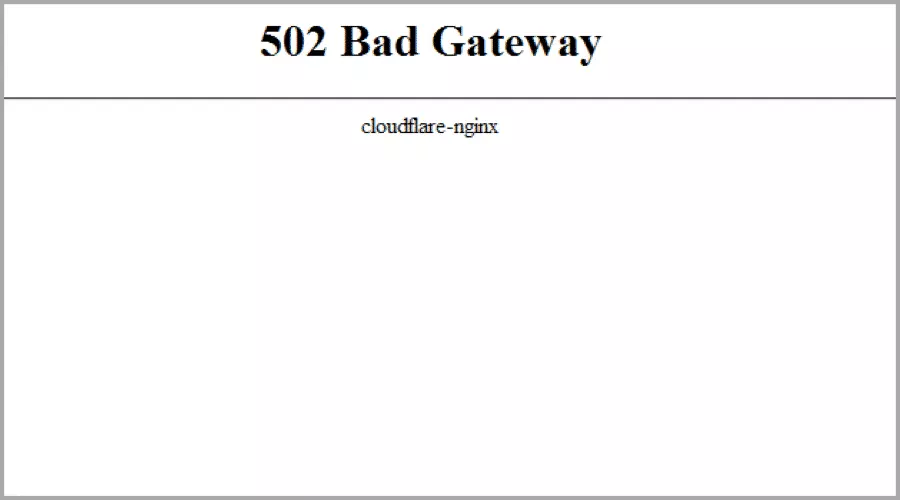 Kurzfristig den Plugin-Ordner umbenennen
Kurzfristig den Plugin-Ordner umbenennen
Dies kann auch manchmal bei Providern auftreten, welche DDoS-Schutz und Mitigation oder den vollen Proxy-Service wie Cloudflare anbieten, da sie zusätzliche Firewalls zwischedrin haben. Wir haben bemerkt, dass dies ab und zu bei Cloudflare Free Plan passiert. Leider gibt es keinen schnellen Weg, um es einfach zu aktivieren, da Cloudflare ein kompletter Proxy-Service ist.
Wie auch immer, bevor du Cloudflare verantwortlich machst, ist es wichtig zu wissen, dass es zwei verschiedene Typen von 502 Bad Gateway-Error-Variationen mit Cloudflare gibt, wie man unten sieht:
502 Bad Gateway bei Cloudflare (Variation 1)
Wenn du den folgenden Bildschirm siehst, ist es tatsächlich ein Problem von Cloudflare, in diesem Fall solltest du sie für Support kontaktieren.
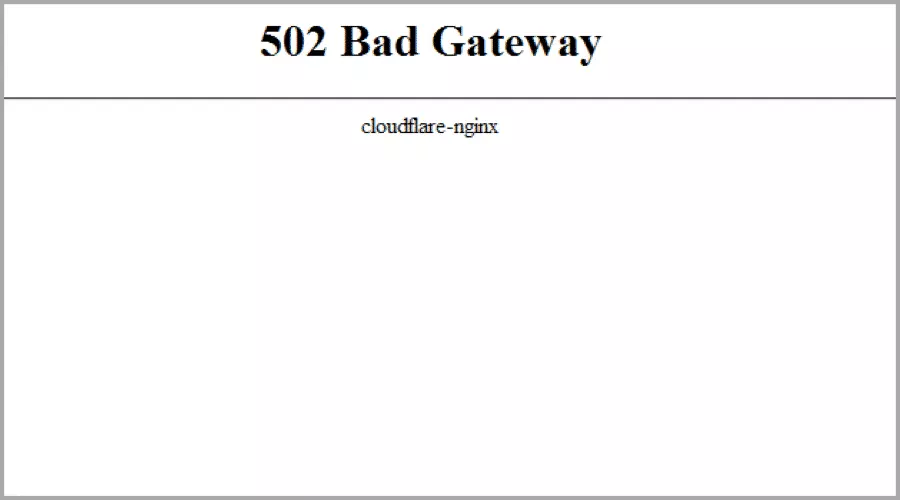 Cloudflare 502 Bad Gateway (Img src: Cloudflare)
Cloudflare 502 Bad Gateway (Img src: Cloudflare)
502 Bad Gateway bei Cloudflare (Variation 2)
Wenn du den folgenden Bildschirm siehst, ist es ein Problem mit deinem Hoster. Sie können auch auf der Statusseite von Cloudflare nachsehen, ob gerade ein Ausfall vorliegt.
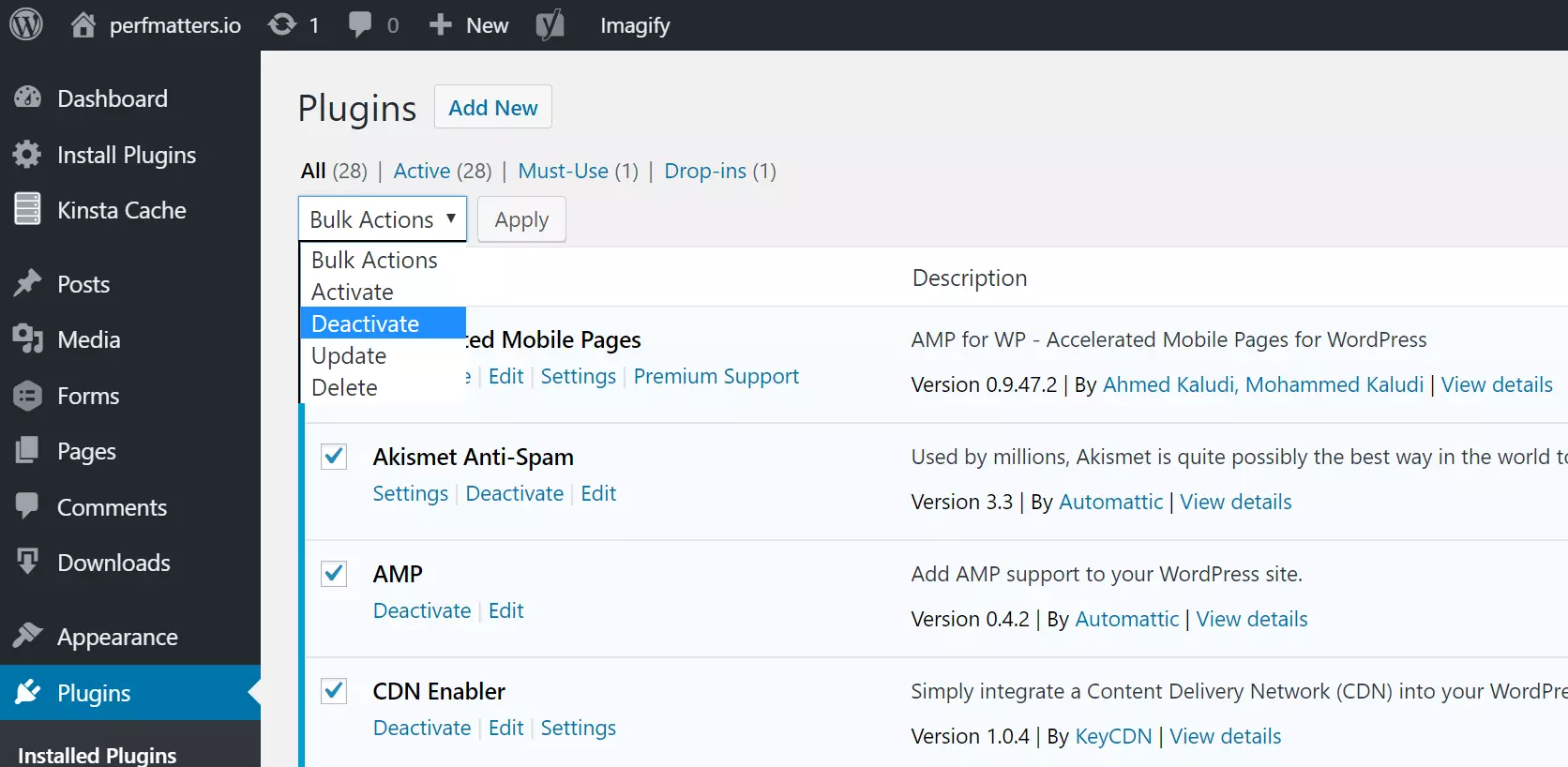 Cloudflare 502 Bad Gateway beim Hoster
Cloudflare 502 Bad Gateway beim Hoster
GoDaddy Firewall
Hier ist ein weiteres Beispiel mit einem HTTP 502-Fehler und der Firewall von GoDaddy. Das Problem liegt tatsächlich beim Ursprungsserver (dem Hosting-Provider) aufgrund eines Timeout, nicht bei der Firewall selbst.
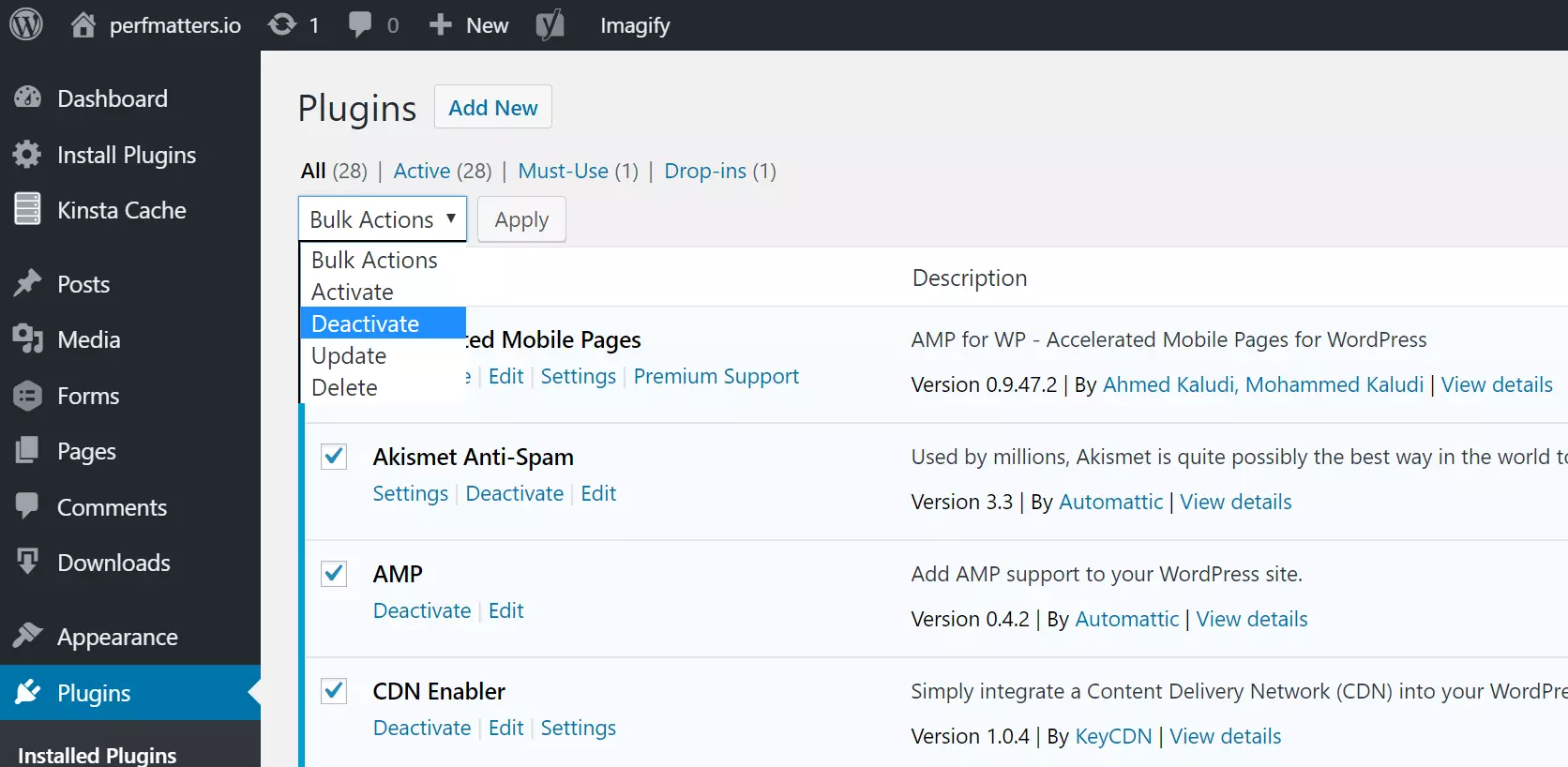 HTTP 502 - GoDaddy Firewall
HTTP 502 - GoDaddy Firewall
6. Check deine Plugins und Themes
Meistens ist der Grund für das Abbrechen des Servers von Skripts und Abfragen ein „Bad Code“ auf deiner WordPress-Seite, möglicherweise von einem Drittanbieter-Plugin oder Theme. Wir haben auch eine Menge an falsch konfigurierten Caching-Plugins gesehen, die 502-Errors auslösen. Einige Wege, wie du dies lösen kannst, ist alle deine Plugins zu deaktivieren. Merke dir, dass du keine Daten verlierst, wenn du einfach Plugins deaktivierst.
Falls du noch Zugang zu deiner Admin hast, ist ein schneller Weg, um das zu tun, deine „Plugins“ zu überfliegen und „Deaktivieren“ vom Bulk Aktion-Menü auszuwählen. Dies wird all deine Plugins deaktivieren. Wenn dies das Problem löst, musst du den Verursacher finden. Beginne sie einzeln wieder zu aktivieren, lade nach jedem Aktivieren die Seite neu. Wenn du den 502 Gateway Error erneut siehst, hast du den falsch konfigurierten Plugin gefunden. Dann kannst du den Plugin-Entwickler für Hilfe kontaktieren oder eine Support-Anfrage im WordPress-Repository posten.
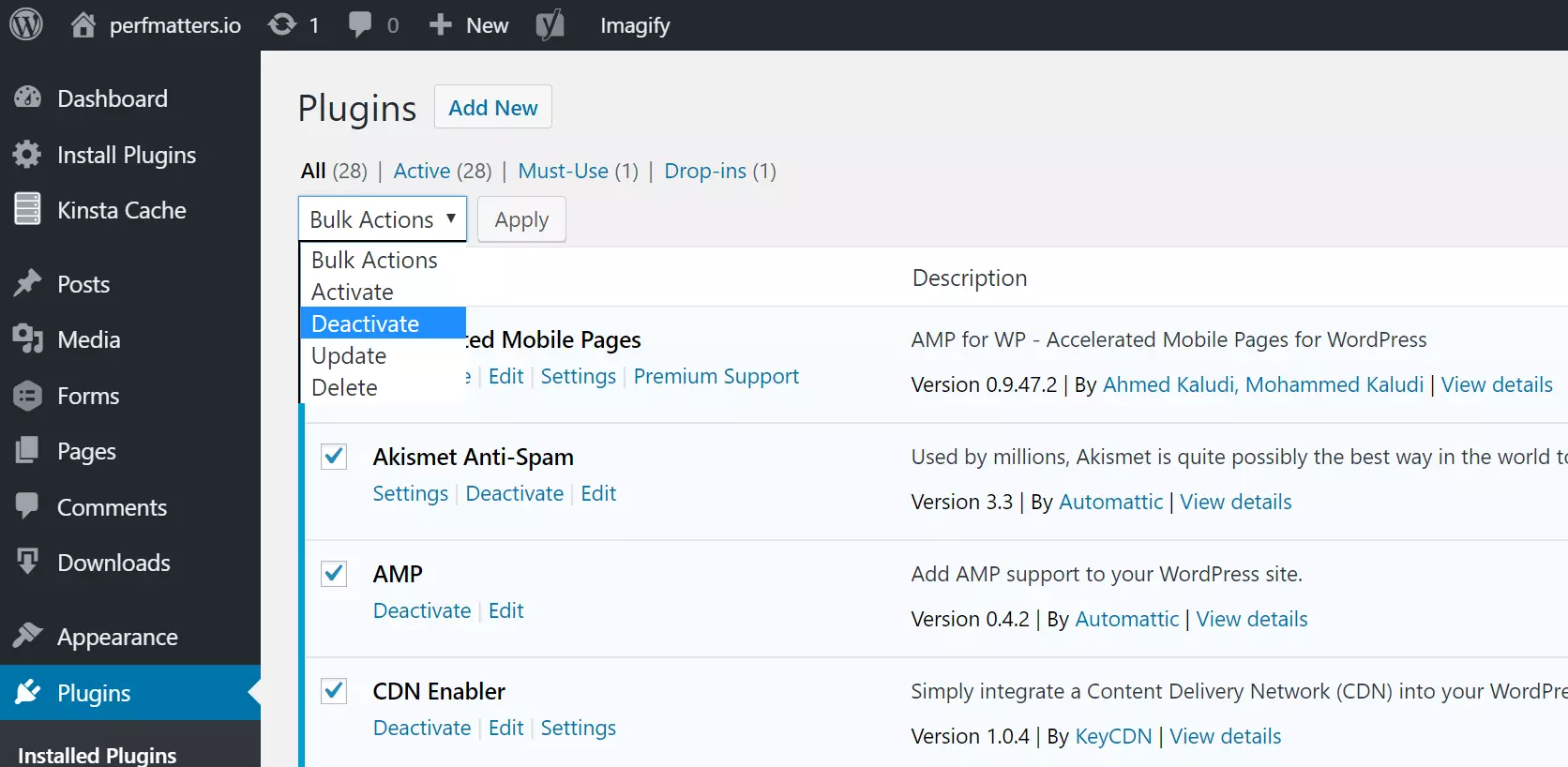 Deaktivieren aller Plugins
Deaktivieren aller Plugins
Falls du keinen Zugang zu deiner Admin hast, kannst du per FTP in deinen Server rein und deinen Plugin-Ordner in etwas wie plugins_old umbenennen. Dann checke deine Seite nochmals. Wenn es funktioniert, dann wirst du jedes Plugin einzeln testen müssen. Benenne deinen Plugin-Ordner zurück zu „Plugins“ und dann benenne dann jeden einzelnen Plugin-Ordner innerhalb des Ordners um, bis du es gefunden hast.
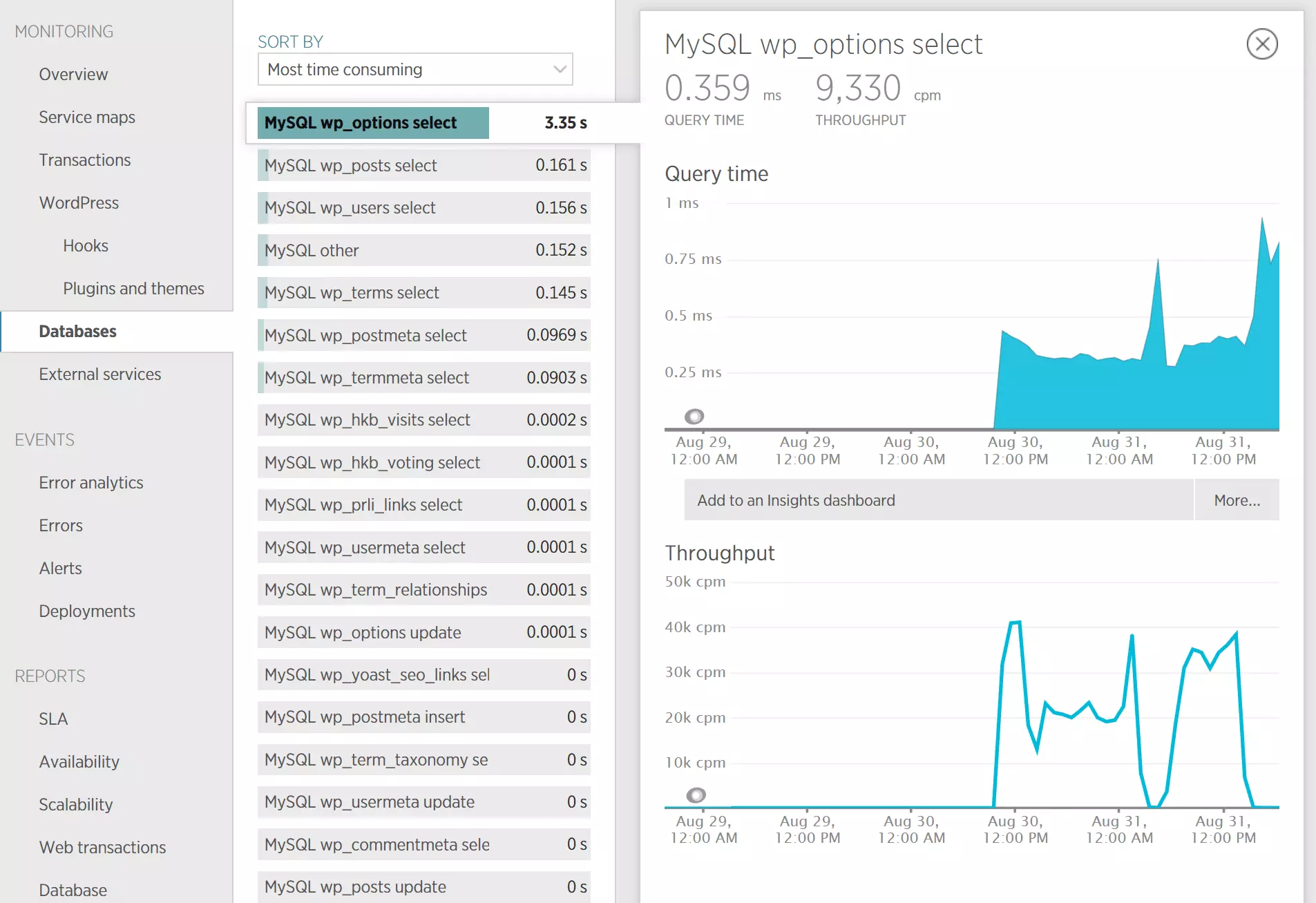 Plugin-Ordner umbenennen
Plugin-Ordner umbenennen
Stelle immer sicher, dass deine Plugins, Themes und WordPress-Core aktuell sind. Und checke zur Sicherheit, dass du eine unterstützte Version von PHP ausführst. Du kannst immer deinen Hoster zur Unterstützung kontaktieren. Wir nutzen Kinsta APM und andere Lösungsmethoden hier bei Kinsta um Klienten zu helfen einzukreisen welches Plugin, Abfrage oder Skript den Fehler auslöst. Du kannst auch deinen eigenen New Relic-Schlüssel verwenden, wenn du eine eigene Lizenz hast.
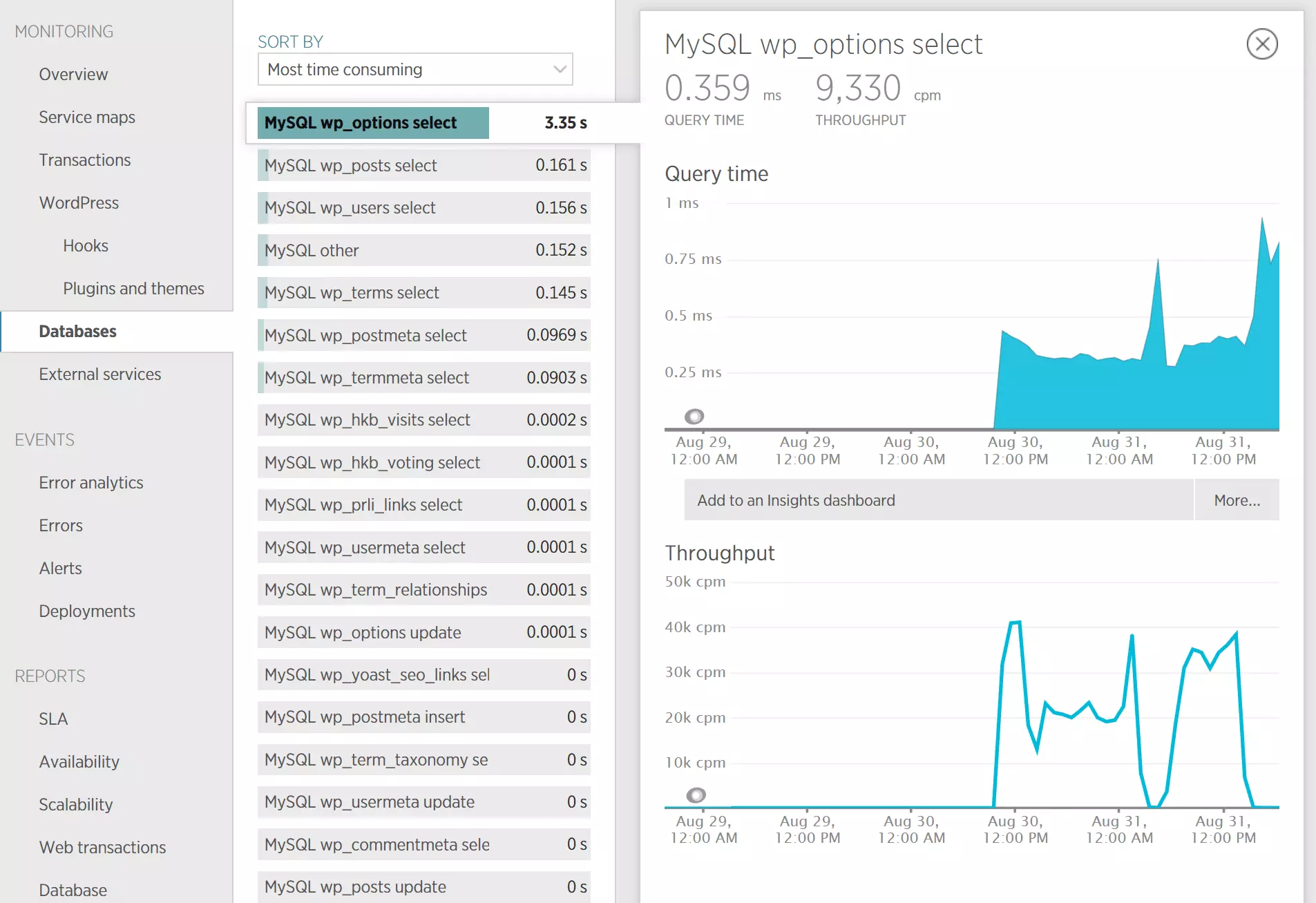 Zeitaufwendige Abfrage an die Database
Zeitaufwendige Abfrage an die Database
Falls es sich eine leistungsstarke Anfrage oder ein Bad Code in einem Plugin herausstellt, müsstest du einen WordPress-Entwickler mit einbeziehen, um das Problem zu lösen.
7. Check Logs
Du solltest auch einen Nutzen aus deinen Error-Protokollen ziehen. Falls du ein Kinsta-Klient bist, kannst du einfach Fehler im Protokoll-Fenster im MyKinsta-Dashboard sehen. Dies kann dir helfen, schnell das Problem einzukreisen, besonders, wenn es von einem Plugin deiner Seite resultiert.
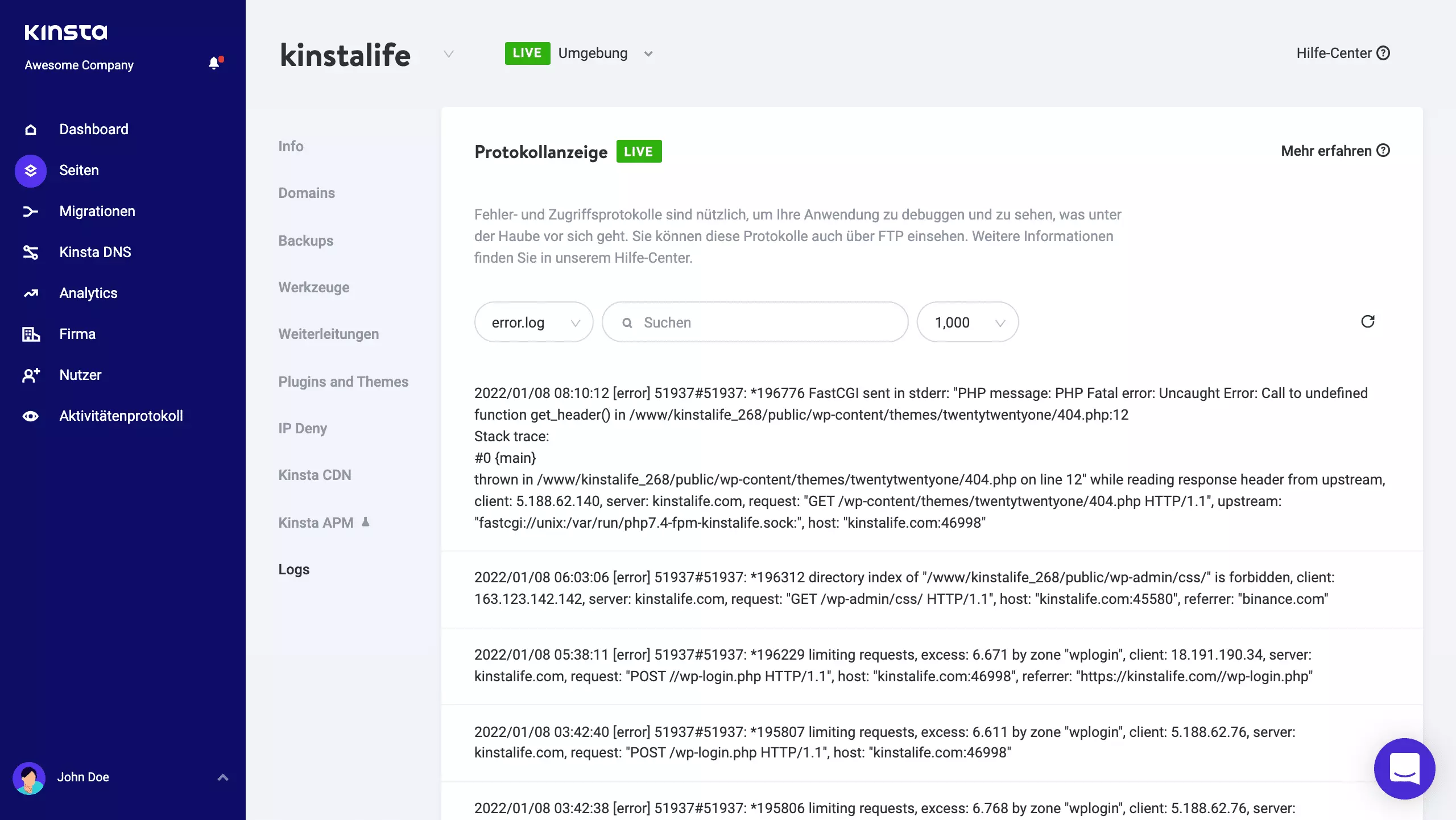 Check Error-Protokolle für 502 Bad Gateway Errors
Check Error-Protokolle für 502 Bad Gateway Errors
Falls dein Host kein Protokoll-Tool hat, kannst du auch den folgenden Code zu deiner wp-config.php file hinzufügen um die Protokollierung zu aktivieren.
define( 'WP_DEBUG', true );
define( 'WP_DEBUG_LOG', true );
define( 'WP_DEBUG_DISPLAY', false );Wenn du mehr Hilfe benötigst, wie du den WordPress Debugging-Modus aktivieren kannst, findest du hier eine vollständige Schritt-für-Schritt-Anleitung.
Die Protokolle befinden sich normalerweise in der /wp-content-Directory. Andere, so wie hier bei Kinsta haben einen fest zugeordneten Ordner, der „logs“ heißt.
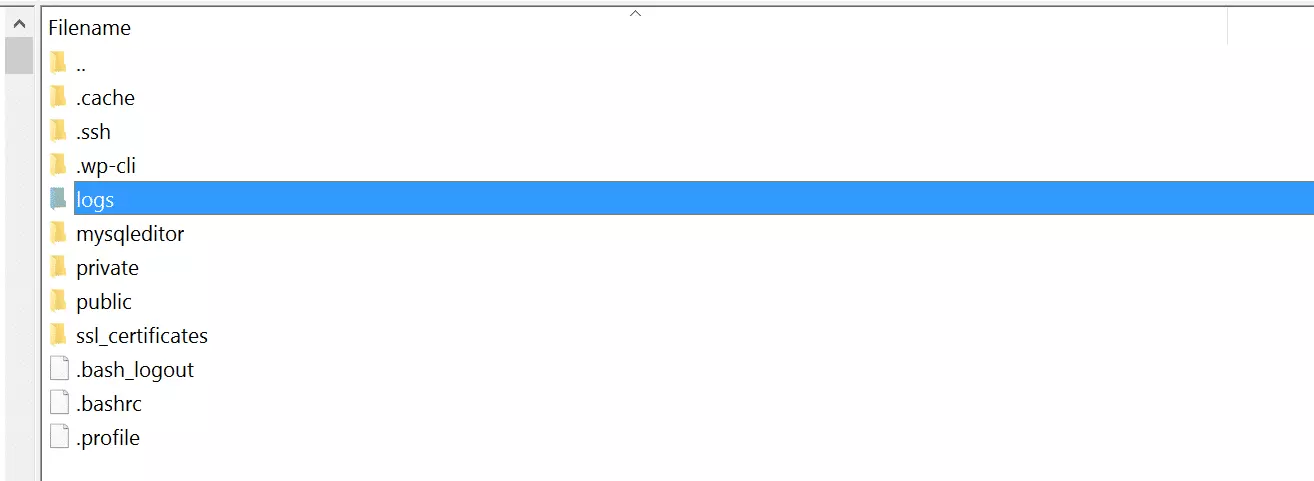
Du kannst auch die Protokoll-Files in Apache und NGINX checken, welche sich gewöhnlich hier befinden:
- Apache: /var/log/apache2/error.log
- NGINX: /var/log/nginx/error.log
Falls du ein Kinsta-Klient bist, kannst du auch einen Nutzen aus unserem Analytics-Tool ziehen um eine Aufstellung der totalen Anzahl von 502 Errors zu bekommen und zu sehen, wie oft und wann sie auftauchen. Dies kann dir helfen Probleme zu lösen, falls dies ein anhaltendes Problem ist, oder vielleicht etwas, was sich von selbst gelöst hat.
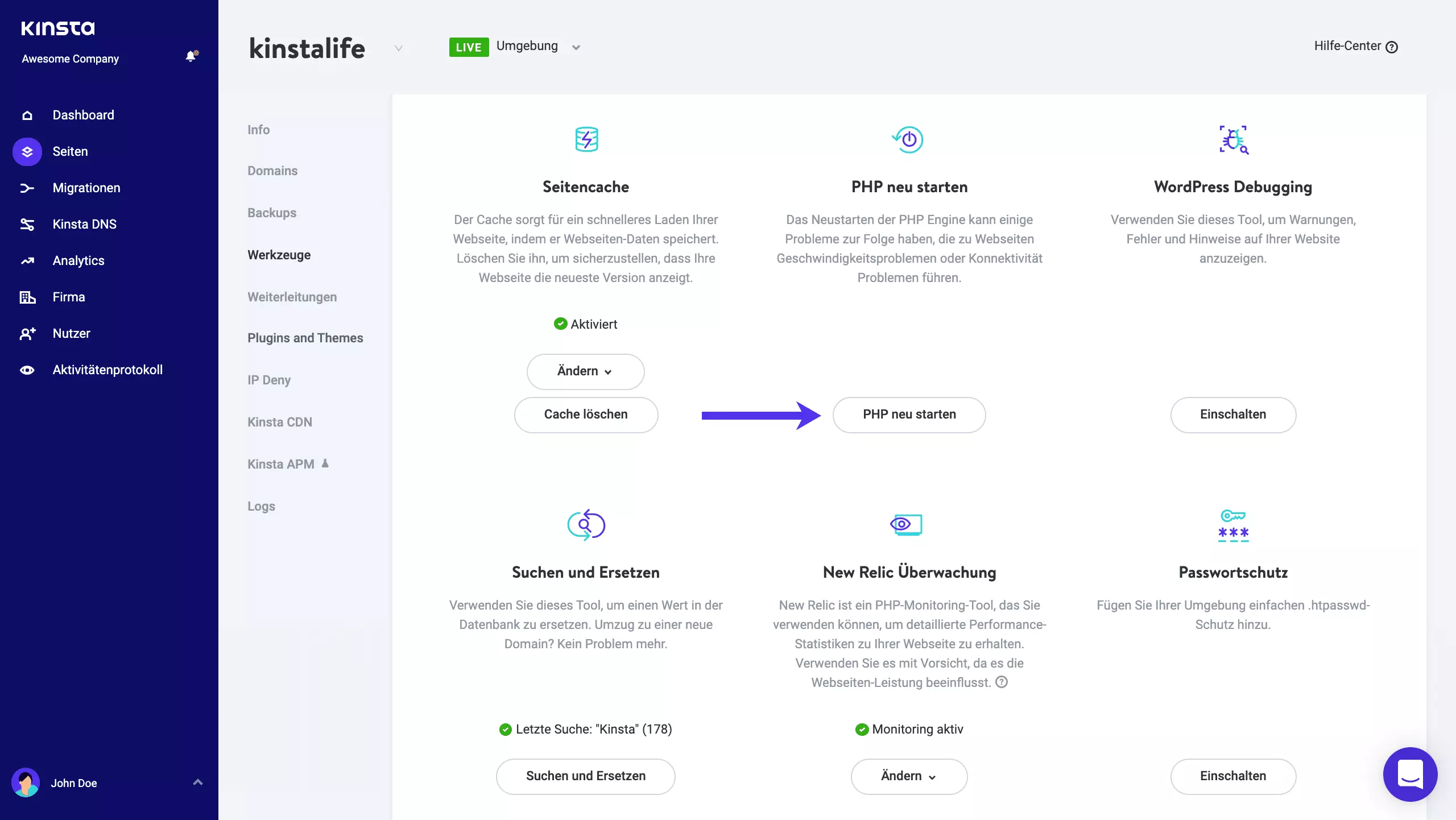 Rückmeldung Analyse 500 Error Aufstellung
Rückmeldung Analyse 500 Error Aufstellung
8. Neustart PHP
Schlussendlich kannst du auch versuchen dein PHP neu zu starten. Falls du ein Kinsta-Klient bist, kannst du einfach aus dem Tool-Menü innerhalb des MyKinsta-Dashboards PHP neu starten. Falls dein Hoster das nicht unterstützt, kannst du immer eine Support-Anfrage öffnen und sie fragen PHP neu zu starten.
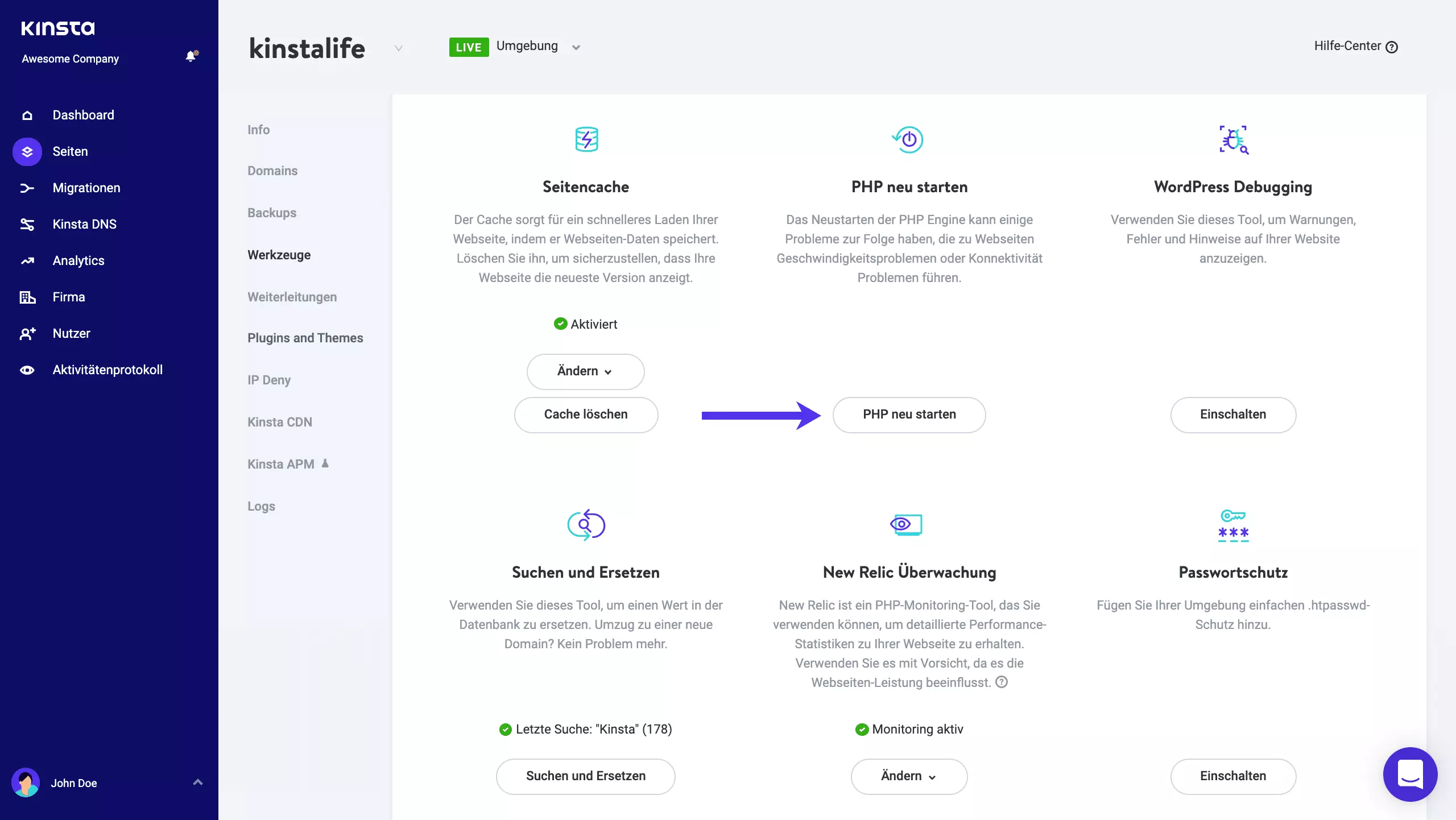 Neustart PHP
Neustart PHP
9. PHP Timeout Problem
PHP-Timeouts treten auf, wenn ein einzelner PHP-Prozess länger läuft als die in der PHP-Konfiguration auf deinem Server eingestellte max_execution_time oder max_input_time. Dies ist ein häufiges Ereignis, wenn du große WordPress-Importe machst. In diesem Fall wird in der Regel ein 502-Serverfehler angezeigt. Wenn du einen PHP-Timeout hast, müssen diese Werte möglicherweise erhöht werden.
Du kannst mit deinem aktuellen WordPress Host überprüfen, welche Werte auf deinem Server gesetzt sind und ob sie erhöht werden können. Auf der Kinsta-Plattform sind diese Werte standardmäßig auf 300 Sekunden (5 Minuten) eingestellt. Die maximalen auf unserer Plattform verfügbaren PHP-Timeout-Werte basieren auf deinem aktuellen Hosting-Plan.
Zusammenfassung
Wie du sehen kannst, gibt es einige Dinge, die du tun kannst um 502 Gateway Errors auf deiner Seite zu bearbeiten und zu lösen. Normalerweise ist es kein Problem auf Klienten-Seite, sondern eines mit deinem Hoster. Drittanbieter-Plugins und Themes mit Bad Codes oder nicht optimierte Abfragen sind auch Dinge, nach denen du Ausschau halten solltest. Gab es etwas, das wir vergessen haben? Vielleicht hast du noch andere Tipps um 502 Gateway Errors zu bearbeiten. Falls das so ist, lass es uns unten in den Kommentaren wissen.
FAQ
Was ist ein 502 Bad Gateway Fehler?
Der 502 Bad Gateway Fehler zeigt an, dass der Server eine ungültige Antwort von einem Inbound Server erhalten hat.
Wodurch wird der 502-Fehler verursacht?
Der Fehler 502 Bad Gateway wird in der Regel durch Probleme mit dem Netzwerk/Server verursacht, kann aber auch durch Probleme auf der Seite des Kunden verursacht werden.
Wie kannst du den 502 Bad Gateway Error beheben?
Es gibt eine Reihe von Möglichkeiten, den 502 Bad Gateway Error zu beheben:
- Versuche, die Seite neu zu laden
- Lösche deinen Browser-Cache
- Lösche deinen lokalen DNS-Cache
- Frag bei deinem Host nach
- Deaktiviere vorübergehend das CDN oder die Firewall
- Überprüfe deine Plugins und Themes
- Überprüfe deine Logs
- Starte PHP neu
- PHP-Timeout-Problem












